从 WinForm 到 WPF 的转换是许多开发者在现代化 UI 需求下的必经之路。WPF(Windows Presentation Foundation)相较于 WinForm 在界面渲染和布局上有更强大的能力,可以更灵活地使用 XAML 来打造界面,真正实现 UI 与业务逻辑分离。下面将重点阐述如何在 WPF 中使用 Image 控件及其样式,以帮助你完成 WinForm 到 WPF 的转型。
基础概念与差异
在 WinForm 中,图片往往使用 PictureBox 控件去展示。在 WPF 中,展示图像的控件是 Image。相比 WinForm 的 PictureBox,Image 控件在布局、绘制机制以及样式化等方面更具弹性。
- WinForm:
PictureBox负责显示图片。- 通过
PictureBoxSizeMode控制缩放和填充,如AutoSize,StretchImage,Zoom等。
- WPF:
Image控件用于显示图片。- 通过
Stretch和StretchDirection属性控制缩放行为。 - 采用 XAML 的方式进行配置,灵活运用绑定和样式资源。
一个简单的 Image 示例
下面的示例展示了在 XAML 中使用 Image 控件,显示一张本地图片并设置最基本的拉伸和排列方式。
XML<Window x:Class="AppImage.MainWindow"
xmlns="http://schemas.microsoft.com/winfx/2006/xaml/presentation"
xmlns:x="http://schemas.microsoft.com/winfx/2006/xaml"
xmlns:d="http://schemas.microsoft.com/expression/blend/2008"
xmlns:mc="http://schemas.openxmlformats.org/markup-compatibility/2006"
xmlns:local="clr-namespace:AppImage"
mc:Ignorable="d"
Title="MainWindow" Height="450" Width="800">
<Grid>
<Image Source="Images/flask.png"
HorizontalAlignment="Center"
VerticalAlignment="Center"
Stretch="Uniform"
Width="200"
Height="200"/>
</Grid>
</Window>
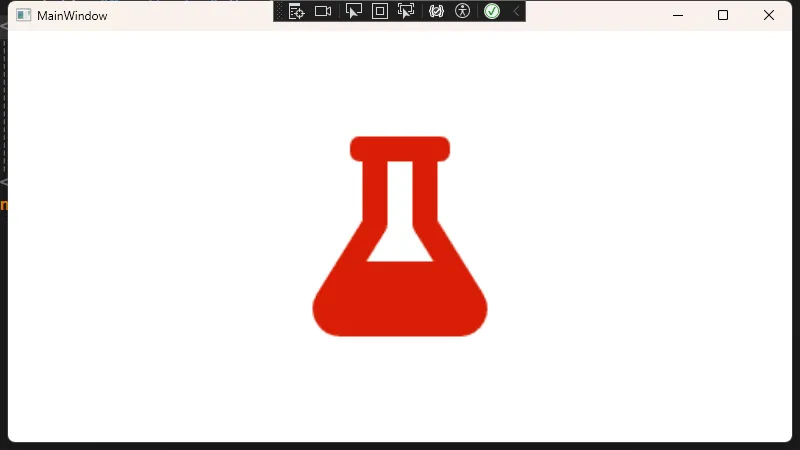
在 WinForm 中,ListBox 主要用来显示一个简单的列表,可通过 Items 属性进行增删改查。然而在 WPF 中,ListBox 不仅可以绑定数据,还可以通过丰富的样式和模板系统来实现高度的自定义。下面将带大家从 WinForm 过渡到 WPF,看看如何使用和美化 ListBox。
基础:WinForm 和 WPF 中的 ListBox 对比
- WinForm:
- 往往通过
listBox1.Items.Add(item)等方式添加数据 - 样式大多依赖于系统的默认 UI
- 往往通过
- WPF:
- 通常结合 数据绑定 (DataBinding) 和 MVVM 模式
- 利用 数据模板 (DataTemplate)、样式 (Style) 来灵活地定义外观
- 更容易实现复杂的交互与视觉效果
简单示例:绑定字符串列表
以下示例展示了如何使用 XAML 绑定一个字符串列表到 ListBox:
XML<Window x:Class="AppListBox.MainWindow"
xmlns="http://schemas.microsoft.com/winfx/2006/xaml/presentation"
xmlns:x="http://schemas.microsoft.com/winfx/2006/xaml"
xmlns:d="http://schemas.microsoft.com/expression/blend/2008"
xmlns:mc="http://schemas.openxmlformats.org/markup-compatibility/2006"
xmlns:local="clr-namespace:AppListBox"
mc:Ignorable="d"
Title="MainWindow" Height="450" Width="800">
<Grid>
<!-- 将ListBox的ItemsSource绑定到ViewModel或后台代码里的字符串集合 -->
<ListBox x:Name="myListBox" />
</Grid>
</Window>
在从WinForm转型到WPF的过程中,ComboBox是一个常见的控件。虽然在WinForm中也存在ComboBox,但WPF中强大的数据绑定与可视化样式能力,为我们提供了更灵活的开发方式。本文将从以下几个方面来介绍WPF中的ComboBox用法及样式自定义。
WinForm与WPF ComboBox的主要区别
-
概念差异
WinForm中的ComboBox通常以“添加项(Items.Add)”方式或DataSource绑定方式。WPF中我们更常使用数据绑定(Binding)和XAML配置,摆脱纯手动代码操作。
-
布局与界面定义
WinForm通过拖拽控件到Form上进行布局。而WPF则可使用XAML进行布局,借助布局容器(如StackPanel、Grid等)实现更灵活的界面组合与动态变化。
-
样式与模板
在WinForm中,如果要自定义ComboBox的外观,需要修改属性或借助第三方控件。WPF则可以使用ControlTemplate和DataTemplate在XAML中直接定义视觉外观。
基础用法示例
基本XAML写法
下面是一个在WPF中声明ComboBox的最基础示例:
XML<Window x:Class="AppComboBox.MainWindow"
xmlns="http://schemas.microsoft.com/winfx/2006/xaml/presentation"
xmlns:x="http://schemas.microsoft.com/winfx/2006/xaml"
xmlns:d="http://schemas.microsoft.com/expression/blend/2008"
xmlns:mc="http://schemas.openxmlformats.org/markup-compatibility/2006"
xmlns:local="clr-namespace:AppComboBox"
mc:Ignorable="d"
Title="MainWindow" Height="450" Width="800">
<Grid>
<ComboBox Name="comboBoxBasic"
Width="200"
VerticalAlignment="Top"
SelectedIndex="0">
<!-- 直接在XAML中添加选项 -->
<ComboBoxItem>选项一</ComboBoxItem>
<ComboBoxItem>选项二</ComboBoxItem>
<ComboBoxItem>选项三</ComboBoxItem>
</ComboBox>
</Grid>
</Window>
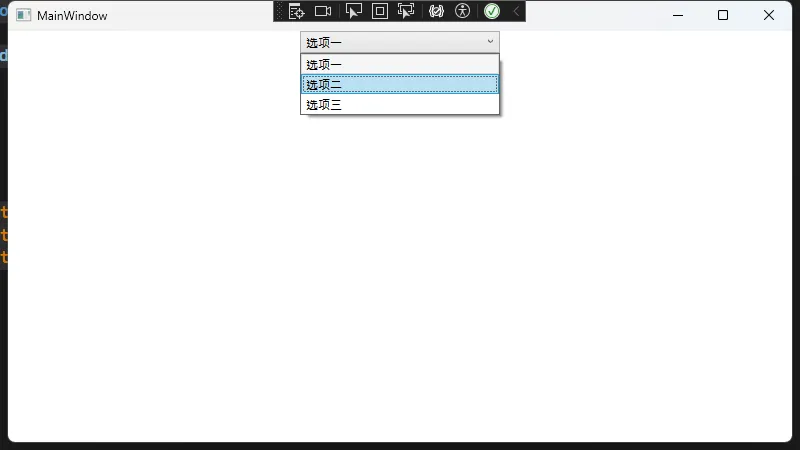
WinForm到WPF的转型往往让开发者需要适应新的组件和布局方式。本文将针对RadioButton在WPF下的使用,以及自定义样式的方式做较为详尽的介绍,并通过具体示例对比WinForm和WPF的实现与效果差异。
前言
在WinForm中,RadioButton是一种常用的选择控件。多组RadioButton可放置在相应的容器(例如GroupBox)中,或通过判断RadioButton的Checked属性进行选择。这些用法在WPF中也可以实现,但WPF的优势在于可直接通过XAML与数据绑定、样式和控件模板等特性进行更灵活的开发。
基本用法对比
在WinForm中的RadioButton
在WinForm中,如果要创建一个RadioButton,一般会这样写(以C#为例):
C#RadioButton rbtn1 = new RadioButton();
rbtn1.Text = "选项一";
// 设置位置
rbtn1.Location = new Point(20, 20);
// 事件处理
rbtn1.CheckedChanged += (s, e) =>
{
// 被选中时进行的处理
};
this.Controls.Add(rbtn1);
在WPF中的RadioButton
WPF中使用XAML可以轻松实现相同的效果。下面是一个最基础的写法:
XML<Window x:Class="AppRadioButton.MainWindow"
xmlns="http://schemas.microsoft.com/winfx/2006/xaml/presentation"
xmlns:x="http://schemas.microsoft.com/winfx/2006/xaml"
xmlns:d="http://schemas.microsoft.com/expression/blend/2008"
xmlns:mc="http://schemas.openxmlformats.org/markup-compatibility/2006"
xmlns:local="clr-namespace:AppRadioButton"
mc:Ignorable="d"
Title="MainWindow" Height="450" Width="800">
<Grid>
<StackPanel Orientation="Vertical" HorizontalAlignment="Center" VerticalAlignment="Center">
<RadioButton Content="选项一" x:Name="RadioButton1" Checked="RadioButton_Checked"/>
<RadioButton Content="选项二" x:Name="RadioButton2" Checked="RadioButton_Checked"/>
<RadioButton Content="选项三" x:Name="RadioButton3" Checked="RadioButton_Checked"/>
</StackPanel>
</Grid>
</Window>